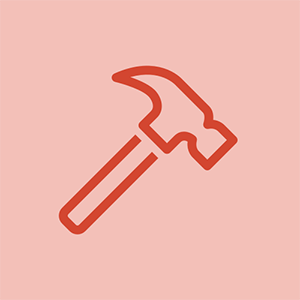学生が寄稿したWiki
私たちの教育プログラムからの素晴らしい学生チームがこのウィキを作りました。
バッテリーが充電されていない/充電ライトが機能していない
プラグが差し込まれているにもかかわらず、デバイスが充電を拒否する
ソフトウェアが機能していないか、ハードウェアが充電器を登録していない
Sony PlayStation Vita Slimを充電しようとして、充電ライトが2回オレンジ色に点滅した後、突然停止した場合は、システムをハードリセットしてみてください。 USB充電器ではなく、AC充電器で5分以上充電してみてください。システムが何らかの充電をしていることを確認したいので、試してみてください。その後、電源ボタンを30秒以上押し続けるとこれを完了できます。
充電器が正しく接続されていることを確認する
最も簡単な修正の1つは、充電器を正しく接続していることを確認することです。ただし、充電器の両側がシステムに入るので、正しい方法があります。充電ストリップはシステムと一致している必要があり、システム内に配置するときは上を向いている必要があります。充電器を接続するときは、充電器の「PS」ロゴが上を向いている必要があります。
AC充電器が機能していない可能性があります
USB充電でPlayStationVitaSlimの充電を試みることもできます。まず、システム設定に移動し、この方法でシステムを充電できるようにする必要があります。一部のシステムではデフォルトでこれが許可されていないため、プラグを差し込んで少なくとも5分間テストし、バッテリーが承認されているかどうかを確認します。
AC充電器の故障
また、Sony PlayStation VitaSlimに付属していない新しいAC充電器の使用を試みることもできます。いくつかのより良い品質のバージョンがより良い結果をもたらすことが知られているので。
ソフトウェアエラー
また、PlayStation vita SlimをPlayStationの技術サポートに依頼したり、ソフトウェアエラーであることが判明しても保証の範囲内である場合は交換することもできます。
WiFiに接続できません
デバイスをWiFiソースと同期させるのに問題があります
システムがアクセスポイントをブロックしているか、単に再接続する必要がある
WiFiとSonyPlayStation Vita Slimを再起動すると、接続が更新されるため、最初のステップになります。ほとんどの人は、最初にPlayStation VitaSlimを再起動することをお勧めします。長期間の接続後、PlayStation VitaSlimがアクセスポイントをブロックすることが判明することがあります。
DNSエラー、デバイスはルーターを見つけることができません
一部の人々が機能することがわかった解決策は、DNSサーバーを切り替えることです。
最初のステップは、PlayStation Vita Slimの設定に入り、ネットワーク設定の検索に進むことです。ネットワーク設定の内部でWiFi設定に進み、アクセスポイントを選択できるようにします。詳細設定に移動して、DNSを手動に設定し、DNSのアクセスポイントを変更できるようにします。プライマリDNSを4.2.2.2に、セカンダリDNSを4.2.2.1に
デバイスがルーターを見つけられません
WiFiシンボルが10秒間表示された後、接続に失敗します。
まず、PlayStation VitaSlimとWiFiを再起動してみてください。ほとんどの人は、最初にPlayStation VitaSlimを再起動することをお勧めします。
一部の人々が機能することがわかった解決策は、DNSサーバーを切り替えることです。
最初のステップは、PlayStation Vita Slimの設定に入り、ネットワーク設定の検索に進むことです。ネットワーク設定の内部でWiFi設定に進み、アクセスポイントを選択できるようにします。詳細設定に移動して、DNSを手動に設定し、DNSのアクセスポイントを変更できるようにします。プライマリDNSを4.2.2.2に、セカンダリDNSを4.2.2.1に
アップデートで導入されたソフトウェアエラー
PS VitaNW-5603-4エラー/インターネットからの自動切断でPSNに接続できません。
一部の人にとってはうまくいくように見える簡単な解決策は、WiFi設定に移動し、オプションをに変更して、Wi-Fi接続を自動的に切断することです。これは、確認ボックスにチェックマークが表示されることを意味します
PlayStation Vita Slimにこのオプションがない場合は、WiFiから切断してから、システム上のすべてのアクセスポイントをクリアしてください。次に、ルーターとゲームシステムの両方を再起動します。次に、手動または自動でアクセスポイントを見つけて、問題が解決するかどうかを確認します。
ジョイスティックが応答を停止する/応答しないボタン
デバイスがどの入力にも応答しない、ジョイスティックを使用できない
汚れ、汚れ、汗、またはさまざまな要因によって引き起こされる粘着性のあるボタン
ジョイスティックやボタンの交換が最善の解決策です
ボタン/ジョイスティックを長期間使用したり、損傷したりすると、ボタン/ジョイスティックがまったく応答しないか、半分の時間で応答する場合があります。こちらの修理マニュアルを参照してください[修理マニュアルを作成するときに場所を挿入してください]。
システムがメモリカードを見つけることができません
私のシステムは定期的にメモリカードにアクセスできません
メモリーカードがぶつかった
メモリカードが正しく挿入されていることを確認してください
システムが完全にオフになっていることを確認してください。次に、メモリカードをシステムから取り出し、コンタクトピン(金色のもの)の邪魔にならないようにします。システムの電源を入れ直すと、メモリカードが入っていないことを通知するメッセージが表示されます。システムの電源が入っている間に、メモリを元に戻して、カチッという音がすることを確認します。それでも問題が解決しない場合は、システムの電源をオフに戻します。次に、メモリカードを再度挿入して、電源を入れ直します。
画面がオンにならない/画面が応答しない
デバイスが黒い画面になり、アクティブな入力を表示できなくなりました
バッテリーが切れている、システムに不具合がある、またはバグがある
システムが正しく充電されていることを確認してください。付属のACアダプターで壁に差し込む必要があります。オレンジ色のライトが点滅している場合は、Vitaに電荷が残っていないことを意味します。オレンジ色のライトが点灯するまで待ってから、もう一度オンにしてみてください。電源を入れているときは、電源ボタンを5秒間押し続けます。画面はオンになっているが応答しない場合は、完全にシャットダウンするまで電源ボタンを30秒間押し続けます。しばらく待ってから、システムの電源を入れ直してください。
ランダムに発生する改ざんやバグによるソフトウェアのエラー
セーフモードは、デバイスを支援するための最後の努力であり、保証がすでに終了している場合にのみ実行する必要があります。可能であれば、システムを送信してPlayStation Vita Slimサポートセンターで確認してから、保証期間内であれば試してみることを強くお勧めします。
したがって、可能であれば、最初の解決策は修理のために送ることです。
セーフモードでは問題が解決せず、アイテムの修理が強制される可能性があります。
システムもデータを失う可能性があるため、これを試みる前に、可能であればデータをバックアップする必要があります。
セーフモードを有効にするには、オフ(スタンバイではない)のときに次のボタンを5秒間押し続けます。
「R」ボタン+ PSボタン+電源ボタン
これらはセーフモード内にあるオプションである必要があります
PS Vitaシステムを再起動します-システムを再起動し、正方形に戻す必要があります。
データベースの再構築-すべてを元の設定に戻す必要があり、すべてのメモリとすべてのユーザー情報が消去される可能性があります。
フォーマットメモリカード-すべてのデータのメモリカード全体を完全にワイプしてクリアします。
PSVitaシステムを復元する-システムをデフォルトに復元します。
サムスンギャラクシーS3はソリューションを充電していません
システムソフトウェアの更新-システムを強制的に更新できます。